
Inhoudsopgave:
- Auteur John Day [email protected].
- Public 2024-01-30 11:15.
- Laatst gewijzigd 2025-01-23 15:01.





De Batinator is een draagbare Raspberry Pi die een PinoIR (No Infrared Filter) cameramodule gebruikt om in het donker video op te nemen met 90 frames per seconde, een resolutie van 640x480. Het beschikt over een 48 LED-infraroodverlichting bovenop en de stroom wordt geleverd door een herbestemde 12v oplaadbare boorbatterij. Ik ben onlangs gefascineerd geraakt door de vleermuizen die onze tuin van een avond bezoeken en dit gebouwd om te proberen de kleine schoonheden op film te vangen.
Blijkt dat de Batinator ook handig is voor het opnemen van bliksemflitsen, ik had hem misschien de Storminator moeten noemen: Youtube video op:
Als je de ingesloten video niet kunt bekijken, staat deze op YouTube op: https://www.youtube.com/embed/Ota2V3bVvAw met meer op
De (zeer eenvoudige) Python-code staat op GitHub op
Stap 1: Vleermuisdetectie
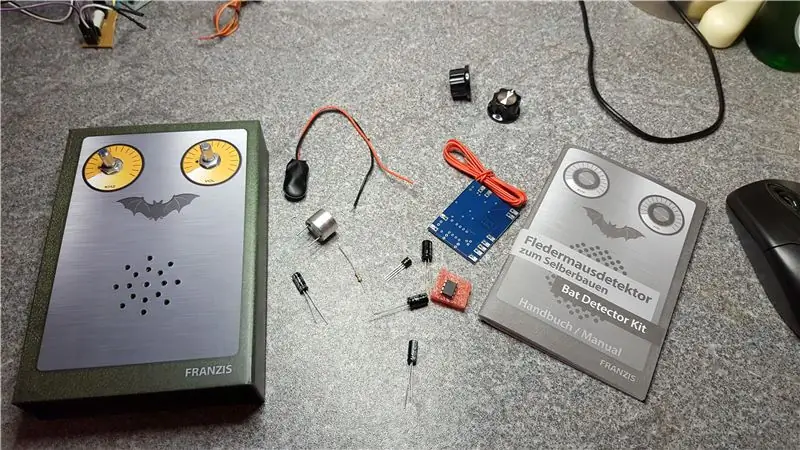
We zijn pas afgelopen augustus in dit huis verhuisd, dus het was echt spannend toen ik een paar weken geleden voor het eerst de vleermuizen in de tuin opmerkte. Ze zijn vooral zichtbaar in de schemering, wanneer ze uit hun slaapplaats in het bos komen om zich tegoed te doen aan motten en andere insecten. Er zijn schijnbaar rijke oogsten in onze tuin en je hoeft meestal niet lang te kijken om ze te zien, vaak vliegend in cirkels terwijl ze alles opzuigen wat ze kunnen vinden. Geïnspireerd om meer te weten te komen, kocht ik een vleermuisdetectorkit van de plaatselijke maplin, wat een leuk stukje solderen was en echt goed werkt. Ik vroeg me toen af of het mogelijk zou zijn om ze te filmen om ze van dichterbij te kunnen bekijken en hopelijk zelfs te identificeren welke soorten vleermuizen er op bezoek waren! Ik had een reserve Raspberry Pi 2 en kreeg vorig jaar een Pi NoIR-cameramodule (noir = geen infraroodfilter) voor mijn verjaardag, dus ik dacht dat ik er gebruik van zou maken en kijken wat er gebeurde.
Stap 2: De code
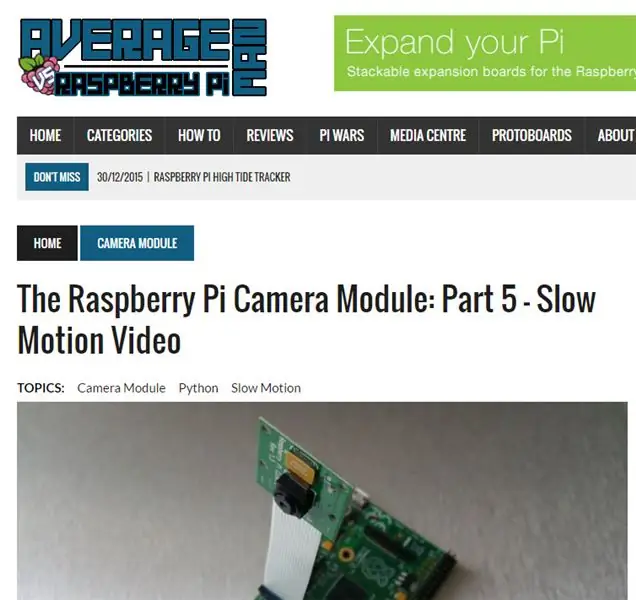
Ik begon met het instellen van de camera op de Pi, volgens de instructies en een cameravoorbeeld uit het MagPi Magazine, en wendde me vervolgens tot internet om andere voorbeelden te vinden die ik kon aanpassen voor het opnemen van de video.
Ik vond de perfecte code op de Average Man Vs Raspberry Pi-website, die goed gedocumenteerd was en heel gemakkelijk te volgen was. Ik heb een paar wijzigingen aangebracht om aan mijn behoeften te voldoen, met name om de opgenomen video in stukjes van 5 minuten te splitsen - elke 5 minuten duurt 15 minuten om terug te kijken vanwege de framerate!
De code die ik heb gebruikt is allemaal beschikbaar op GitHub - het is heel eenvoudig!
Stap 3: Eerste licht



Ik hoopte aanvankelijk een handvol infrarood-LED's op de Pi te gebruiken om de vleermuizen te verlichten, dus begon ik in de werkplaats rond te jagen om te zien wat ik kon vinden. Ik kwam een kapotte beveiligingscamera tegen en had hem al snel uit elkaar, waarbij ik de LED's van de printplaat knipte om zoveel mogelijk "been" over te laten. Ik soldeerde deze vervolgens op een perma-proto-bord, verbond ze met de Pi en gaf het een test.
Toen ik door de camera van mijn telefoon keek, werkten ze zeker, dus die avond zette ik de Pi in de tuin, stak de stekker in een stopcontact in de schuur en nestelde me in een handige plantenpot. Nadat de 40 minuten voorbij waren, kopieerde ik opgewonden de beelden naar mijn laptop om ze te bekijken en - niets, geen worst!
Het was duidelijk dat de verlichting van de vier geborgen LED's lang niet krachtig genoeg was, aangezien de vleermuizen waarschijnlijk minstens een meter verwijderd waren van de Pi. Ik ging op google op zoek naar oplossingen!
Stap 4: Meer kracht



Ik vond een geweldig artikel over raspberrypi-spy waarin de verschillende opties voor IR-verlichting werden vergeleken en besloot een IR-illuminator te kopen - in wezen een kleine schijnwerper gevuld met IR-LED's. Degene die ik op ebay kocht, heeft 48 LED's en wordt aangedreven door 12 volt DC - het was letterlijk de goedkoopste in het VK op voorraad voor ongeveer £ 5 en arriveerde een paar dagen later.
Dit leek er veel meer op! Ik stopte het naast de Pi in de verduisterde werkplaats en draaide een paar testvideo's, waardoor de opnametijd in het Batinator.py-script werd verkort, maar het ingesteld bleef om op 90 fps vast te leggen.
Het terugkijken van de testvideo's was een geval van goed nieuws / slecht nieuws - de verlichting was fantastisch, echt goed voor enkele meters. Het nadeel is dat de video constant flikkerde, tot het punt dat hij niet meer te zien was. Ik had het gevoel dat ik wist wat de oorzaak hiervan zou zijn, de voeding van de nieuwe illuminator. Mijn theorie was dat het flikkeren de 50 Hz-oscillaties van de netvoeding weerspiegelde, dus ik heb een testscript opgezet om 10 seconden video op te nemen met 90, 85, 80, 70, 60, 50 en 40 frames per seconde. Als je de video's vergelijkt, hadden ze allemaal het flikkerende effect, afgezien van de 50 fps. Dit was een beetje teleurstellend omdat ik de framesnelheid echt tot het uiterste wilde duwen.
Ik ging terug naar het artikel met cameraspecificaties voor inspiratie en ontdekte dat als de framesnelheid wordt verlaagd naar 49 fps, de opnameresolutie kan worden verhoogd van 640x480 naar 1296×730 - een compromis!
Stap 5: Meer testen



De volgende nacht ging de camera naar buiten, terug in de plantenbak aan de zijkant van de schuur en wijzend over de tuin.
Zodra ik me weer naar binnen terugtrok, zag ik een vleermuis rondcirkelen, dus ik had goede hoop dat ik deze keer iets goeds zou vastleggen. 45 minuten later begon ik de beelden terug te kijken en hoewel ik een paar insecten dicht bij de camera had gevangen, was de bewegende vleermuis helemaal niet verlicht.
Ik kon het in silhouet op de film zien terwijl het in perfecte cirkels over de muur rolde, maar het was duidelijk nog te ver weg van het IR-licht.
De volgende nacht besloot ik mijn spel op te voeren, dus in plaats van de camera in de buurt van de stroombron in de schuur te plaatsen, liet ik een verlengsnoer lopen naar de vogelvoeder, die bijna in het midden van de tuin is en veel dichter bij waar ik gewoonlijk zie de vleermuizen. Ik heb ook een geheim wapen ingezet - de stinkende sok! Ik had een paar weken eerder op Springwatch gezien dat Martin Hughes-Games motten had aangetrokken door sokken op te hangen die gedrenkt waren in een mengsel van bier, wijn en bruine suiker - 'Sugaring' heet dat. Ik dacht dat als ik motten in de buurt van de camera kon aantrekken, dit op zijn beurt de vleermuizen zou aantrekken. Niet erg eerlijk voor de motten, maar daar ga je, ik zou ze niet elke nacht verleiden met mijn dronken kousen. Ik had de volgende nachten geen succes (te koud en nat) maar hield een voorraad bier bij de hand (voor de motten natuurlijk) voor het geval dat.
Stap 6: Batterijvermogen



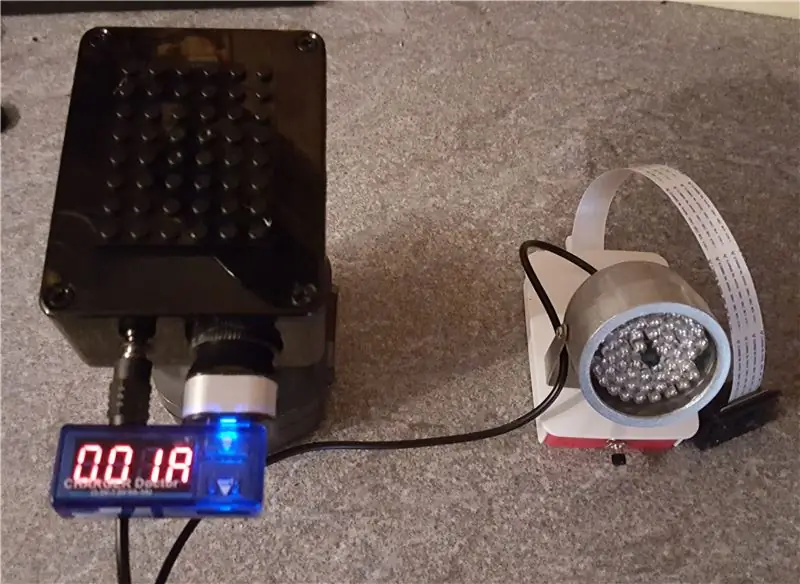
De moeilijkheid bij het 'inzetten van de batinator' van een avond was dat er een verlengsnoer uit de schuur moest worden getrokken, de Pi en de verlichting werden aangesloten en vervolgens werd geprobeerd ze uit te lijnen naar waar de vleermuizen zouden kunnen zijn - dit zou 10-15 minuten duren en was een gedoe om 's avonds laat op te bergen. Ik besloot dat ik op batterijen wilde gaan werken, zodat het starten van de opname eenvoudig zou zijn door het eruit te halen en op de "go" -knop te drukken.
Ik dacht eerst aan het gebruik van een 12v-batterij voor de verlichting en een aparte 5v-powerbank voor de Pi, maar dit voelde als een onhandige oplossing, dus besloot ik om met een enkele 12v-batterij te gaan om beide van stroom te voorzien. Ik was al bezig met het verkennen van 12v-stroombronnen voor een ander project, dus besloot ik een draagbare 12v/5v-voeding te bouwen die modulair genoeg was om voor beide doeleinden te worden gebruikt.
Ik begon met een oude 12v accuboormachine (een erg goedkope!) - Ik zaagde door het handvat net onder de trekker, waardoor een plat oppervlak overbleef om een projectdoos stevig op de bovenkant te bevestigen met kabelbinders. de 12v-kabel was duidelijk zichtbaar in de gehakte handgreep, dus ik heb zojuist een verbindingsblok toegevoegd om dingen te vereenvoudigen.
In de projectdoos heb ik een gelijkstroomstekker aangesloten die zou worden aangesloten op de 12v-ingang van de verlichting, en parallel aangesloten op een standaard 12v-auto-stopcontact, waarbij ik gaten had geboord waar ze aan de achterkant doorheen konden prikken. Hierdoor zou ik een USB-adapter kunnen aansluiten om de 12v-voeding van de boorbatterij om te zetten in een 5v 2.1a en 1a usb-uitgang. Ik voegde vervolgens een hoofdschakelaar toe aan de doos en voordat ik de kostbare Pi inplugde, testte ik de USB-uitgang met behulp van een Adafruit USB Charger Doctor, het zag er allemaal goed uit!
Stap 7: Zie de Batinator




Met de stroom allemaal gesorteerd, hoefde ik alleen de Pi en de verlichting op de basis te passen om het mooi en draagbaar te maken.
De illuminator werd geleverd met een handige draaibare beugel, zodat deze gemakkelijk op het deksel van de Pi-behuizing kon worden vastgeschroefd, en ik heb de cameramodule er lichtjes op gelijmd zodat ze altijd goed zouden zijn uitgelijnd. Ik moest wel een langere lintkabel voor de camera gebruiken om er zeker van te zijn dat deze niet overbelast was.
Ik wist dat ik de 12v/5v-basis met andere projecten zou willen gebruiken, dus ik moest de Pi-behuizing verwijderbaar maken - Lego bleek een handige en perfecte semi-permanente oplossing te zijn! Ik heb een platte Lego-basis aan de bovenkant van de powerbox gelijmd en een andere aan de basis van de Pi-behuizing, zodat de twee stevig op elkaar passen.
Met alle stukjes die op het eindproduct waren geknipt, deed het me echt denken aan de "-inators" gemaakt door de ongelukkige kwaadaardige wetenschapper Heinz Doofenshmirtz in de Phineas & Ferb-cartoon, en zo werd de Batinator genoemd! Lerend van het lot van de andere inatoren besloot ik een prominente "Self Destruct"-knop weg te laten.
Een ongepland voordeel van het gebruik van de 12v-batterij was dat het flikkeren van 50 Hz van het lichtnet werd geëlimineerd, zodat ik opnieuw video kon opnemen met de volle 90 frames per seconde. Nu was het gewoon wachten tot het weer beter werd!
Stap 8: Afwerking en beeldmateriaal




Meestal verslechterde het weer zodra de Batinator klaar was, en het is pas op de laatste warme avonden dat ik hem goed heb kunnen testen. Je kunt de vroege beelden zien in de YouTube-video - hoewel er misschien een paar nachtvlinders zijn! Opnemen in het donker is moeilijk om een idee te krijgen van de schaal, dus soms is het moeilijk te zeggen of iets klein is of juist ver weg. Een vleermuis is echter behoorlijk onderscheidend!
Ik heb geprobeerd verschillende opnameresoluties te gebruiken, maar de 90 fps 640x480 is mijn favoriet - alles wat sneller is en dingen worden gewoon een waas op het scherm, zij het een 720p-waas! De IR-illuminator is effectief tot ongeveer 2-3 meter, dus om daarmee te werken en de VGA-resolutie is het de bedoeling om te experimenteren door de camera op verschillende locaties te plaatsen om zo dicht mogelijk bij waar de vleermuizen voorbij vliegen te komen. Of uilen, UFO's, bliksem, ik ben niet kieskeurig. Ik hoop de komende weken verder weg te gaan, misschien door het bos of op een vleermuiswandeling in het plaatselijke natuurreservaat.
Update 2016-07-20: Enkele korte bliksemopnames gemaakt op de Batinator!
Update 2016-07-24: Nog een paar vleermuizen en wat motten!
De omgebouwde boorbatterij werkt echt goed, ik probeer hem volledig op te laden voordat ik 's avonds "de knuppel uitzet", maar alles loopt meer dan twee uur heel gelukkig. Ik heb de batterij niet helemaal tot nul laten lopen terwijl hij op de Pi was aangesloten, omdat ik me kan voorstellen dat dit er niet erg goed voor is.
Ik heb VLC gebruikt om de vastgelegde.mp4-bestanden te bekijken en vind dit een solide optie op zowel laptop als mobiel. Het bewerken van de video's is eenvoudig in Windows Movie Maker, ik heb nu de gewoonte om de bestanden in VLC snel vooruit te kijken, waarbij ik de tijden van eventuele "blips" op het scherm noteer om het bijsnijden later gemakkelijker te maken.
De Batinator was erg leuk om te bouwen, en het is nog leuker om te gebruiken, ik hou gewoon van zijn eenvoudige betrouwbaarheid en eigenzinnige uiterlijk. Het is ook het eerste draagbare Pi-project dat ik heb geprobeerd, wat heel veel nieuwe mogelijkheden biedt. Ik zal meer video's aan deze instructable koppelen als ze (vingers gekruist) worden vastgelegd. Excuseer me nu terwijl ik naar de lucht kijk…
Aanbevolen:
DIY Raspberry Pi-downloadbox: 4 stappen

DIY Raspberry Pi Downloadbox: Ben je vaak bezig met het downloaden van grote bestanden zoals films, torrents, cursussen, tv-series, etc dan ben je hier aan het juiste adres. In deze Instructable zouden we onze Raspberry Pi zero in een downloadmachine veranderen. Die elke
Raspberry Pi-scorebord: 4 stappen

Raspberry Pi-scorebord: Vandaag zal ik uitleggen hoe ik dit scorebord heb gemaakt dat wordt bestuurd door een Raspberry Pi en wordt aangedreven door een 5V-voeding. Het gebruikt een combinatie van ws2811- en ws2812b-leds voor de verlichting en de structuur is gemaakt van multiplex en rood eiken. Voor een besch
Smart Home van Raspberry Pi: 5 stappen (met afbeeldingen)

Smart Home van Raspberry Pi: er zijn al verschillende producten die uw flat slimmer maken, maar de meeste zijn eigen oplossingen. Maar waarom heb je een internetverbinding nodig om een lamp te schakelen met je smartphone? Dat was voor mij een reden om mijn eigen Smar te bouwen
LED-knipper met Raspberry Pi - Hoe GPIO-pinnen op Raspberry Pi te gebruiken: 4 stappen

LED-knipper met Raspberry Pi | Hoe GPIO-pinnen op Raspberry Pi te gebruiken: Hallo allemaal, in deze instructables zullen we leren hoe we GPIO's van Raspberry Pi kunnen gebruiken. Als je ooit Arduino hebt gebruikt, weet je waarschijnlijk dat we een LED-schakelaar enz. op de pinnen kunnen aansluiten en het zo kunnen laten werken. laat de LED knipperen of krijg input van de schakelaar zodat
Raspbian installeren in Raspberry Pi 3 B zonder HDMI - Aan de slag met Raspberry Pi 3B - Uw Raspberry Pi instellen 3: 6 stappen

Raspbian installeren in Raspberry Pi 3 B zonder HDMI | Aan de slag met Raspberry Pi 3B | Je Raspberry Pi 3 instellen: Zoals sommigen van jullie weten, zijn Raspberry Pi-computers best geweldig en kun je de hele computer op een klein bordje krijgen. De Raspberry Pi 3 Model B heeft een quad-core 64-bit ARM Cortex A53 geklokt op 1,2 GHz. Dit zet de Pi 3 ongeveer 50
